¿Google Voz no funciona? 7 correcciones para probar
Google Voice es uno de los servicios VoIP (Voice Over IP) más populares que se utilizan en la actualidad. Esto se debe principalmente a que el servicio es gratuito, a menos que tenga la intención de transferir su número de teléfono móvil real al servicio.
El servicio es gratuito si se registra en un único número de teléfono proporcionado por Google, y puede desviar todas las llamadas o mensajes de ese número a su propio teléfono móvil. Desafortunadamente, a veces Google Voice no funciona. Esto puede incluir no recibir notificaciones de nuevas llamadas, no recibir nuevas llamadas o mensajes, o no poder acceder a su cuenta.
En este artículo, conocerá las siete soluciones más comunes cuando Google Voice no funciona.

- 1. Inicie sesión en la cuenta de Google correcta
- 2. Comprueba tu conexión a Internet
- 3. Instala la última versión de Google Voice
- 4. Asegúrate de haber configurado Google Voice correctamente
- 5. Comprueba la configuración de No molestar
- 6. Verifique la configuración de respuesta de llamadas
- 7. ¿Has usado Google Voice recientemente?
1. Inicie sesión en la cuenta de Google correcta
Si ni siquiera puede iniciar sesión en su Cuenta de voz de Google para recuperar sus mensajes, puede haber varias razones.
Lo primero que debe verificar es que haya iniciado sesión en la cuenta de Google correcta. Esta debe ser la cuenta que utilizó cuando configurar inicialmente Google Voice.
En la página de inicio de búsqueda de Google, seleccione su imagen de perfil y asegúrese de haber iniciado sesión en esa cuenta de Google.
Lee También Cómo Crear Un Código QR En 7 Sencillos Pasos
Cómo Crear Un Código QR En 7 Sencillos Pasos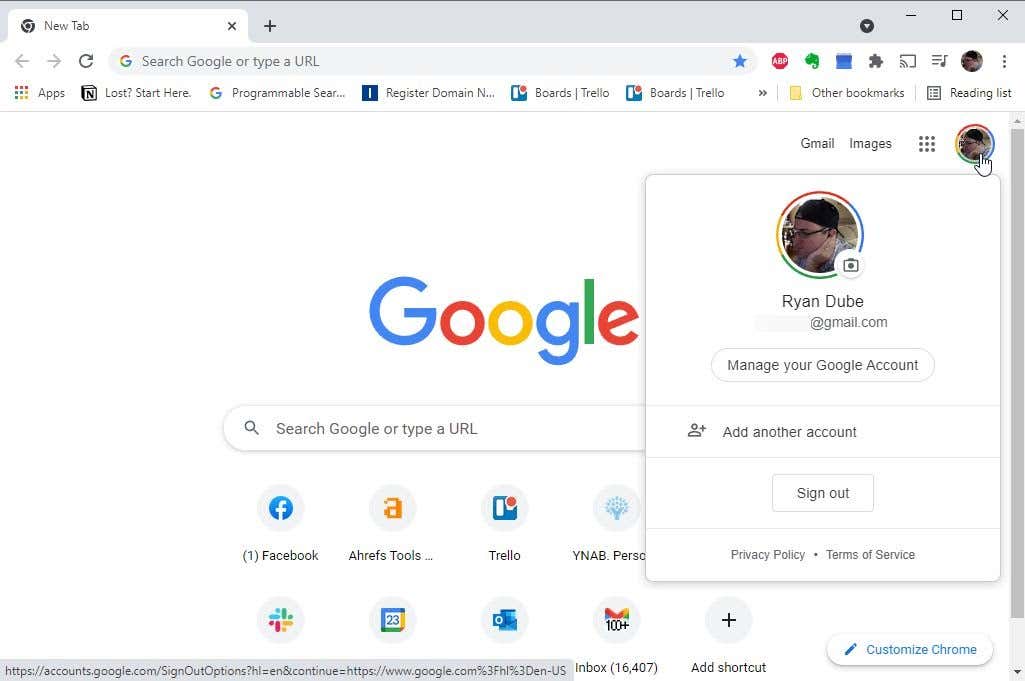
Si no, seleccione Salir luego vuelva a iniciar sesión en Google con la cuenta de Google correcta.
2. Comprueba tu conexión a Internet
No hace falta decir que si no puede acceder a Internet, no puede acceder a Google Voice.
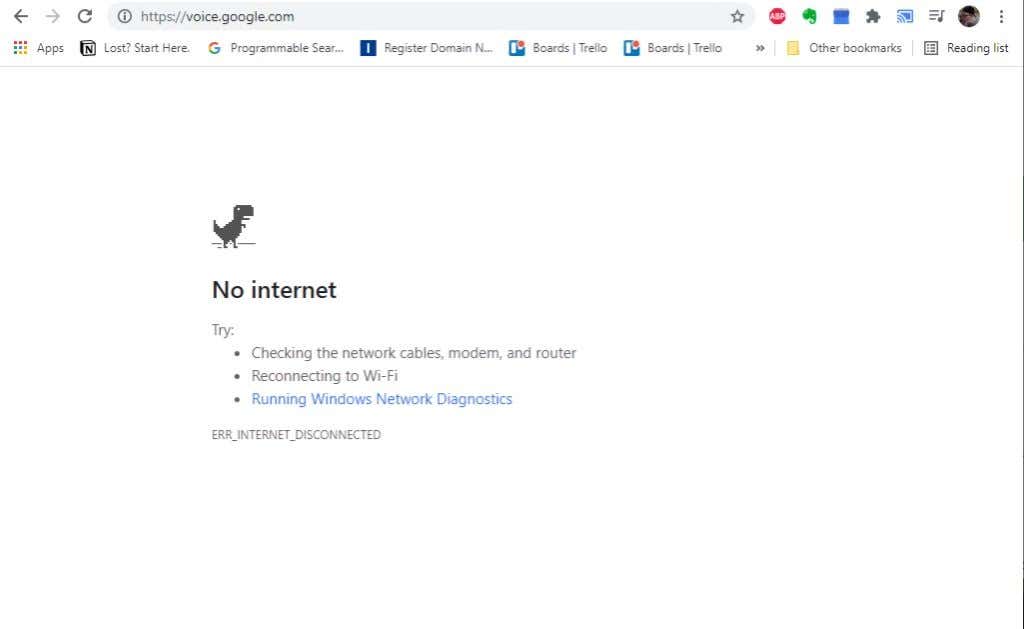
Es posible que vea un error obvio en su navegador que indica que no está conectado a Internet. O puede ver un error en Google Voice que indica que una conexión ya no está disponible.
Hay varias formas de verificar esto. Siga los enlaces a continuación para solucionar su problema específico de conexión a Internet.
- Conectado a Internet pero sigue sin funcionar
- Tu conexión a internet solo funciona de forma intermitente
- No puedes conectarte a tu red Wi-Fi con Windows 10
- No puedo conectarme a tu red WiFi con Android
- Asegúrese de que la red Wi-Fi de su hogar realmente funcione
- Solucionar problemas de conexión a Internet lenta
Si confirmó que su conexión a Internet funciona correctamente o reparó su conexión, pero Google Voice aún no funciona, está listo para continuar con los siguientes pasos de solución de problemas.
3. Instala la última versión de Google Voice
Si accede a Google Voice a través del navegador, no tiene que preocuparse por la versión de Google Voice. Sin embargo, debe asegurarse de que está utilizando la última versión de Google Chrome, BordeDónde zorro de fuego.
Lee También No Hay Altavoces Ni Auriculares Conectados: Métodos Para Solucionarlo
No Hay Altavoces Ni Auriculares Conectados: Métodos Para SolucionarloPuede acceder y actualizar la versión de su navegador desde la página Acerca del navegador en prácticamente cualquier navegador. Normalmente, solo necesita ir a esta página y el navegador se actualizará.
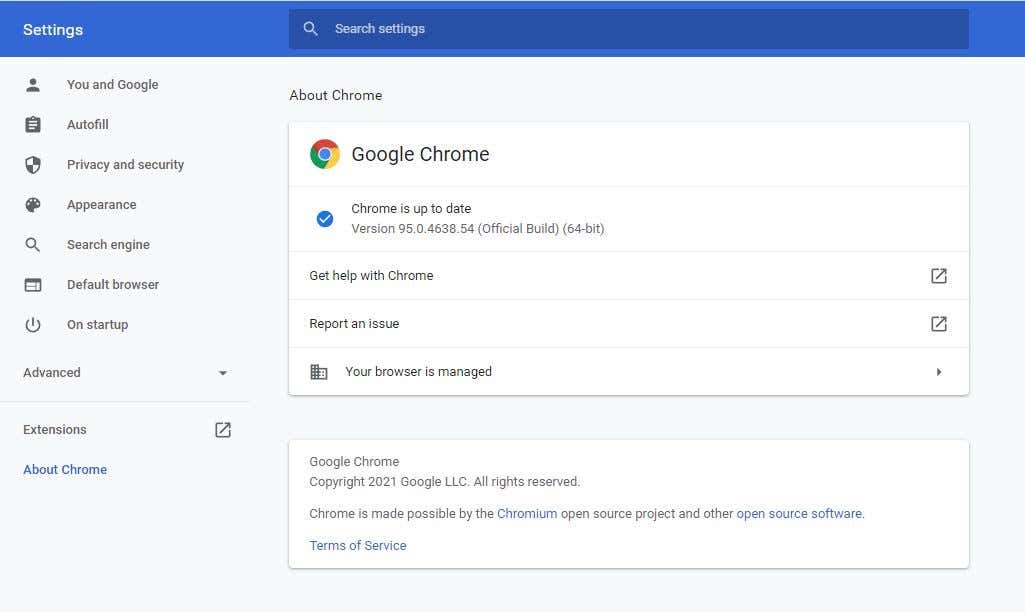
Si accede a Google Voice en su dispositivo móvil, consulte Google Play o el Tienda de aplicaciones de Apple para asegurarse de que su aplicación esté actualizada.
4. Asegúrate de haber configurado Google Voice correctamente
Con Google Voice, puede obtener un número de teléfono gratuito y vincular las llamadas entrantes de ese número a su teléfono inteligente.
Si lo hizo una vez y luego lo olvidó, hay algunas cosas que pueden salir mal.
- Compró un teléfono nuevo e instaló Google Voice sin redirigir las llamadas al nuevo número.
- Cambió su número de teléfono en su teléfono actual y no actualizó Google Voice.
- Su cuenta de Google Voice ha sido cancelada o eliminada.
- Configuró una segunda cuenta de Google Voice e intentó desviar llamadas de ese segundo número al mismo teléfono.
Verifique su número de teléfono de Google Voice registrado y confirme que el dispositivo registrado es el dispositivo móvil que posee actualmente.
Puede hacerlo seleccionando la velocidad Definiciones icono en la esquina superior derecha de Google Voice. luego seleccione Cuenta en el menú de la izquierda.
Lee También Cómo Recuperar La Contraseña De Windows 10
Cómo Recuperar La Contraseña De Windows 10
Verá su número de teléfono de Google Voice debajo del Sección de números de Google Voice. Verá su dispositivo móvil registrado bajo el mis dispositivos sección.
anotar: si usa Voice para Google Workspace para sus comunicaciones de trabajo con varios usuarios, el administrador registrado debe asignar correctamente a los usuarios una "licencia" para usar su cuenta de Google Voice y establecer su número de teléfono específico. Si es miembro del espacio de trabajo, comuníquese con su administrador y asegúrese de que su cuenta de Google Voice se haya activado y que se le haya proporcionado el número de teléfono correcto.
5. Comprueba la configuración de No molestar
Incluso si ha configurado correctamente Google Voice para desviar llamadas a su teléfono o navegador web, es posible que no reciba llamadas. Hay algunos problemas que pueden causar esto. Es decir, no perturbe la configuración y configuración de respuesta de llamadas.
Vaya al menú de configuración de Google Voice y seleccione No molestar en el menú de navegación izquierdo. Haga seguro No molestar el balancín de la derecha no está activado.
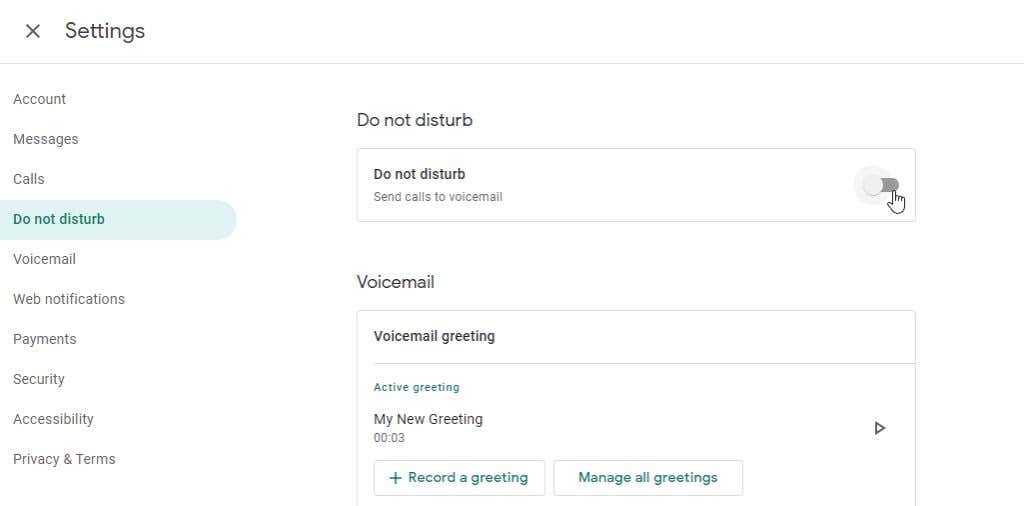
Si esta opción está habilitada, no recibirá notificaciones de llamadas entrantes de Google Voice.
6. Verifique la configuración de respuesta de llamadas
Otra configuración que puede evitar que Google Voice funcione con las llamadas entrantes es la configuración del contestador automático. Lo encontrarás en el menú de configuración de Google Voice. Seleccione llamadas en el panel de navegación izquierdo.
Lee También SpyHunter 5. Usabilidad, Efectividad Y Confiabilidad
SpyHunter 5. Usabilidad, Efectividad Y Confiabilidad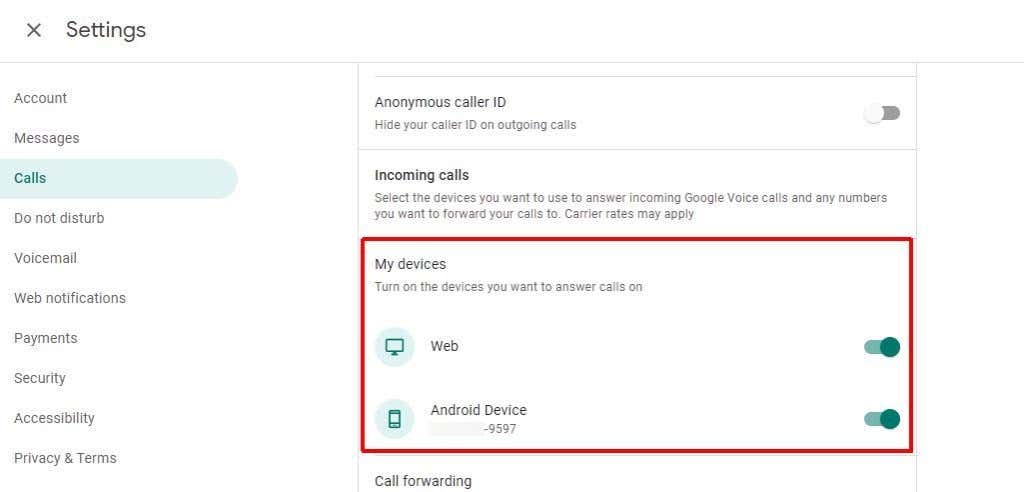
Búscalo llamadas entrantes sección derecha y la mis dispositivos sección a continuación. Para cada dispositivo en el que desee recibir llamadas de Google Voice, asegúrese de que los interruptores de la derecha estén activados.
7. ¿Has usado Google Voice recientemente?
Algunos informes de usuarios afirman que el servicio Google Voice simplemente dejó de funcionar después de no abrir Google Voice y usarlo directamente durante mucho tiempo.
Lo primero que debe intentar es volver a iniciar sesión en su cuenta de Google Voice y verificar los mensajes recientes. Esta actividad por sí sola puede reactivar su cuenta y resolver problemas de no recibir notificaciones.
Sin embargo, una preocupación más seria podría ser que tu acceso a Google Voice haya sido revocado por completo. Esto puede suceder por varias razones.
- No ha realizado una llamada ni recibido un mensaje de texto, ni siquiera se ha molestado en escuchar sus mensajes de voz de Google Voice en más de seis meses.
- Transferiste tu antiguo número de móvil para usarlo con Google Voice, pero no pagaste la tarifa de $20 por esta opción.
En cualquiera de estos casos, no solo perderá el acceso al servicio de Google Voice, sino que también perderá su número de teléfono de Google Voice por completo.
No se preocupe; todavía tienes 45 días para ponerte en contacto Soporte de Google y recupera tu número de teléfono de Google Voice.
Lee También Los 7 Mejores AntiMalware Para Windows
Los 7 Mejores AntiMalware Para WindowsSi quieres conocer otros artículos parecidos a ¿Google Voz no funciona? 7 correcciones para probar puedes visitar la categoría Informática.

TE PUEDE INTERESAR